计算机应用基础教程:第4章 文字处理软件WORD
计算机应用基础第4章 Word 2010文字编辑软件的使用

4.1.2 Word窗口的组成 1.标题栏
标题栏显示正在编辑的文档的文件名以及所使用的软件名 (Microsoft Word)。
2.快速访问工具栏 3.“文件.功能区 Word 2010用功能区代替以前版本的菜单和工具栏。每个功能区根据 功能的不同又分为若干个组。单击选项卡名称可切换到其他选项卡。
单击“样本模板”以选择计算机上的可用模板。 单击下的链接之一,下载下列出的模板。 双击所需的模板。 4.删除文档 单击“文件”选项卡,单击“打开”。在“打开”对话框中找到要 删除文件,右键单击该文件,然后在快捷菜单上单击“删除”。也可以 使用“Windows资源管理器”删除文件。
9.显示比例 状态栏右侧有一组显示比例按钮和滑块,可改变编辑区域的显示比例。 单击“缩放级别”(如120%)可打开“显示比例”对话框。 10.浏览对象 单击“选择浏览对象”按钮 将弹出浏览对象框,可选择的对象有:按 页浏览、按节浏览、按表格浏览、按图形浏览、按标题浏览、按编辑位置 浏览、定位、查找等。单击 或 则插入点移动到上一对象或下一对象。如 图4-5所示。
如图4-4所示是“开始”选项卡。
5.文档编辑区 窗口中部大面积的区域为文档编辑区,用户输入和编辑的文本、 表格、图形都是在文档编辑区中进行,排版后的结果也在编辑区中显 示。文档编辑区中,不断闪烁的竖线“|”是插入点光标,输入的文本将 出现在该处。 6.滚动条 滚动条中的方形滑块指示出插入点在整个文档中的相对位置。拖 动滚动块,可快速移动文档内容,同时滚动条附近会显示当前移到内 容的页码。 7.状态栏 状态栏显示当前编辑的文档窗口和插入点所在页的信息,以及某 些操作的简明提示。可以单击状态栏上的这些提示按钮。 8.视图按钮 状态栏右侧有5个视图按钮,它们是改变视图方式的按钮,分别为: 页面视图 、阅读板式视图 、Web版式视图 、大纲视图 和草稿 。 在页面视图下,与打印效果一样。例如,页眉、页脚、栏和文本 框等项目会出现在它们的实际位置上。默认为页面视图。
中职——计算机应用基础教案(第四章)

《计算机应用基础》第四章教案理论知识1 一、导入我们经常看到的报纸、杂志、书籍上的文章,一般都是经过文字处理,这样的文章有利于阅读,更能突出主题、引人入胜。
计算机中的文字处理软件已经在很大程度上取代了纸、笔、橡皮,成为人们学习和工作中处理文字的重要工具。
Office 2003是微软公司推出的办公软件包,包括Word 2003、Excel2003、PowerPoint 2003等组件,其中Word 2003是文字处理软件,具有操作简单、功能较强的特点,可以进行各类文档的编辑。
二、授课任务1:Word基本操作1、启动Word快捷方式:双击桌面上的word快捷方式图标(注意,如果桌面上没有,可以从“程序中”用右键创建快捷方式。
)常规方法:就是在Windows下运行一个应用程序的操作。
从“开始菜单“启动按教师示范进行操作理 论 知识12、认识Word 界面的对象(元素)当Word 启动后,首先看到的是Word 的标题屏幕,然后出现Word 窗口并自动创建一个名为“文档1“的新文档。
Word 窗口由标题栏、菜单栏、工具栏、工作区和状态栏等部分组成。
1)标题栏: 窗口最上端的一栏是标题栏,标题栏左边显示的是正在处理的文件的文件名。
对于新建的文档一般默认是:“文档1“. 2)菜单栏: 标题栏的下面是菜单栏,菜单栏中有“文件““编辑”等9个菜单项,对应每个菜单项包含有若干个命令组成的下拉菜单,这些下拉菜单包含了Word 的各种功能。
例如:“文件“下拉菜单中包含了有关文件操作的各种命令。
单击菜单栏中的菜单项可以拉出相应菜单项的下拉菜单。
关于菜单命令的约定:a.灰色字符的菜单命令:正常的菜单命令是用黑色字符显示,表示此命令当前有效,可以选用。
用灰色字符显示的菜单命令表示当前情形下此命令无效,不能选用。
例如:编辑菜单中“剪贴,复制“理论知识2 然后选中要打开的文档,最后单击“打开”按钮,文档就打开了。
任务2:编辑操作初步1、选取文档中的操作对象在“讲座信息”文档中选取操作对象,操作方法如图4-7所示。
新编计算机基础教程(Windows 7+Office 2010版)(第四版)教案
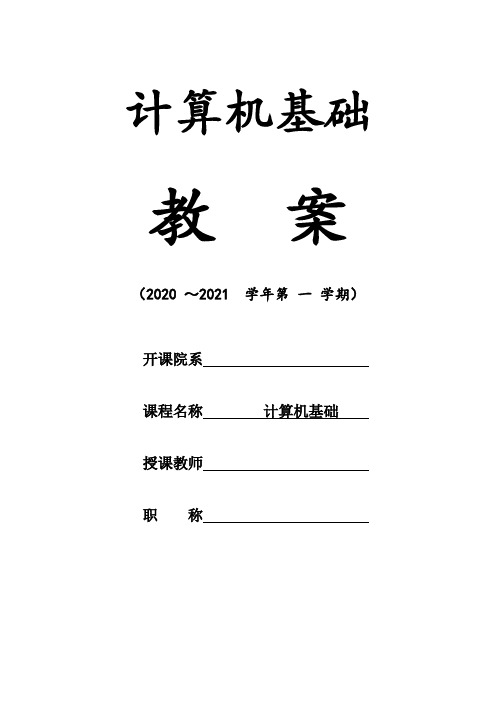
计算机基础教案(2020 ~2021 学年第一学期)开课院系课程名称计算机基础授课教师职称课程简介第4教学周/ 第1次课(注:2学时为一个教学进度)教学类型理论课(✓)实验课()习题课()实践课()其它()授课题目(教学章、节或主题):计算机系统组成;键盘操作:快捷键;本课次教学目的、要求:1、掌握计算机系统组成2、掌握键盘中按键的位置和作用3、掌握按键的正确使用方法4、掌握常用快捷键使用方法教学重点、难点:重点:计算机系统组成,键盘按键正确使用方法难点:常用快捷键使用教学过程:第一章指法练习第二章计算机系统一、计算机系统组成1、概念:完整的计算机系统包括硬件系统和软件系统两大部分。
计算机硬件系统是计算机系统中电子类、机械类和光电类器件组成的各种计算机部件和设备的总称,是组成计算机的物理实体。
计算机的软件系统是在计算机硬件设备上运行的各种程序、相关文档和数据的总称。
2、组成结构图二、键盘基本操作1、键盘的键数:常用的有104键、107键2、键盘区域划分:教学设计:讲授法、启发式、PPT演示等直观教学法3、PC104键说明4、常用控制键、组合键Caps Lock :大写锁定键,大写时灯亮Shift+ 双字符键:上档键。
可输入双字符键的上面一个字符Shift + 字母键:在小写状态下可输入大写字母;反之输入小写字母Tab键:跳格键Alt+Tab:窗口切换键Ctrl+Esc:开始菜单Print screen:截屏键Alt+print screen:窗口截图键Numlock:小键盘锁定键Ctrl+Alt+delete:启动任务管理器教学基本内容、教学设计第 4 教学周/ 第2次课(注:2学时为一个教学进度)教学类型理论课()实验课(✓)习题课()实践课()其它()授课题目(教学章、节或主题):第二章计算机系统本课次教学目的、要求:1、掌握键盘中按键的位置和作用2、掌握按键的正确使用方法3、掌握常用组合键、快捷键使用方法教学重点、难点:重点:键盘基本操作难点;组合键、快捷键基本操作教学过程:第一章指法练习实验1 指法练习及中文输入一、实验内容:1、计算机的启动和关闭2、键盘的布局3、键盘操作基本指法4、中文输入法5、组合键和快捷键操作二、操作要点:1、键盘的基本指法身体姿势:操作者正对机身和键盘, 人机距离约20cm,坐势端正,背部挺直,胸部挺起,略为前倾,双膝平行,双脚平放地面。
计算机应用基础单元测试题第四单元Word 2010文字处理软件
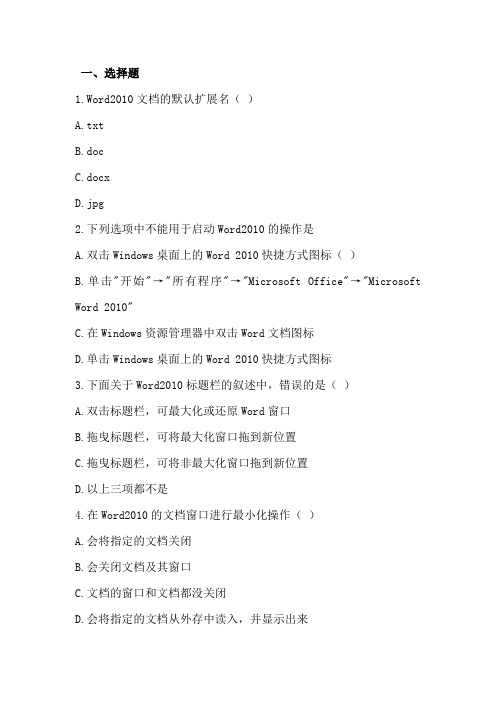
一、选择题1.Word2010文档的默认扩展名()A.txtB.docC.docxD.jpg2.下列选项中不能用于启动Word2010的操作是A.双击Windows桌面上的Word 2010快捷方式图标()B.单击"开始"→"所有程序"→"Microsoft Office"→"Microsoft Word 2010"C.在Windows资源管理器中双击Word文档图标D.单击Windows桌面上的Word 2010快捷方式图标3.下面关于Word2010标题栏的叙述中,错误的是()A.双击标题栏,可最大化或还原Word窗口B.拖曳标题栏,可将最大化窗口拖到新位置C.拖曳标题栏,可将非最大化窗口拖到新位置D.以上三项都不是4.在Word2010的文档窗口进行最小化操作()A.会将指定的文档关闭B.会关闭文档及其窗口C.文档的窗口和文档都没关闭D.会将指定的文档从外存中读入,并显示出来5.在Word2010窗口的状态栏中显示的信息不包括()A.页面信息B.“插入”或“改写”状态C.当前编辑的文件名D.字数信息6.在Word2010中,可以很直观地改变段落的缩进方式,调整左右边界和改变表格的列宽,应该利用()A.字体B.样式C.标尺D.编辑7.在Word2010的编辑状态下,可以同时显示水平标尺和垂直标尺的视图方式是()A.草稿方式B.大纲方式C.页面方式D.全屏显示方式8.在Word2010中的文本替换功能所在的选项卡是()A.文件B.开始C.插入D.页面布局9.在Word2010的编辑状态下,当前输入的文字显示在()A.鼠标光标处B.插入点处C.文件尾部D.当前行的尾部10.不选择文本,设置Word2010字体,则()A.不对任何文本起作用B.对全部文本起作用C.对当前文本起作用D.对插入点后新输入的文本起作用11.在Word2010编辑状态中,若要进行字体效果设置(如上标),则首先单击“开始”选项卡,在什么组中即可找到相应的设置按钮()A.剪贴板B.字体C.段落D.编辑12.在Word2010中,下述关于分栏操作的说法,正确的是()A.栏与栏之间不可以设置分隔线B.任何视图下均可看到分栏效果C.设置的各栏宽度和间距与页面宽度无关D.可以将指定的段落分成指定宽度的两栏13.在Word2010的编辑状态下,能设定文档行间距的功能按钮是位于( )选项卡中A.文件B.开始C.插入D.页面布局14.在Word2010编辑状态下,绘制一个图形,首先应该选择()A.“插入”选项卡→“图片”命令按钮B.“插入”选项卡→“形状”命令按钮C.“开始”选项卡→“更改样式”按钮D.“插入”选项卡→“文本框”命令按钮15.在Word2010中,当文档中插入图片对象后,可以通过设置图片的文字环绕方式进行图文混排,下列哪种方式不是Word提供的文字环绕方式()A.四周型B.衬于文字下方C.嵌入型D.左右型16.在Word2010文档中创建表格,应使用的选项卡是()A.开始B.插入C.页面布局D.视图17.可以在Word2010表格中填入的信息()A.只限于文字形式B.只限于数字形式C.可以是文字、数字和图形对象等D.只限于文字和数字形式18.在Word2010中,表格和文本是可以互相转换的,有关它的操作,不正确的是()A.文本能转换成表格B.表格能转换成文本C.文本与表格可以相互转换D.文本与表格不能相互转换19.在Word2010中,下面关于页眉和页脚的叙述错误的是()A.一般情况下,页眉和页脚适用于整个文档B.在编辑"页眉与页脚"时可同时插入时间和日期C.在页眉和页脚中可以设置页码D.一次可以为每一页设置不同的页眉和页脚20.在Word2010中要设置页面的背景,需在哪个选项卡下设置。
《计算机应用基础》课后习题及答案
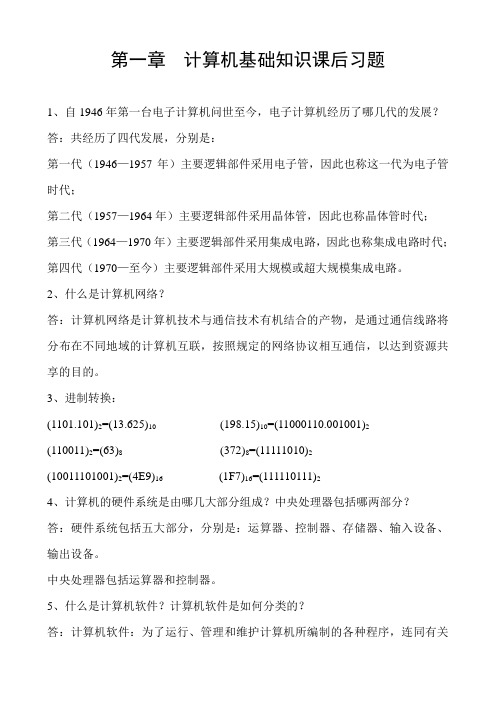
第一章计算机基础知识课后习题1、自1946年第一台电子计算机问世至今,电子计算机经历了哪几代的发展?答:共经历了四代发展,分别是:第一代(1946—1957年)主要逻辑部件采用电子管,因此也称这一代为电子管时代;第二代(1957—1964年)主要逻辑部件采用晶体管,因此也称晶体管时代;第三代(1964—1970年)主要逻辑部件采用集成电路,因此也称集成电路时代;第四代(1970—至今)主要逻辑部件采用大规模或超大规模集成电路。
2、什么是计算机网络?答:计算机网络是计算机技术与通信技术有机结合的产物,是通过通信线路将分布在不同地域的计算机互联,按照规定的网络协议相互通信,以达到资源共享的目的。
3、进制转换:(1101.101)2=(13.625)10(198.15)10=(11000110.001001)2(110011)2=(63)8 (372)8=(11111010)2(10011101001)2=(4E9)16 (1F7)16=(111110111)24、计算机的硬件系统是由哪几大部分组成?中央处理器包括哪两部分?答:硬件系统包括五大部分,分别是:运算器、控制器、存储器、输入设备、输出设备。
中央处理器包括运算器和控制器。
5、什么是计算机软件?计算机软件是如何分类的?答:计算机软件:为了运行、管理和维护计算机所编制的各种程序,连同有关说明资料的总和。
计算机软件分为两大类,分别是:应用软件和系统软件。
6、什么是计算机多媒体及多媒体技术?计算机多媒体系统是如何组成的?答:计算机多媒体:是指使用计算机技术将文字、图形、声音、图像等信息媒体集成到同一个数字化环境中,形成一种人机交互的数字化信息综合媒体。
多媒体技术:是一种基于计算机的处理多种信息媒体的综合技术,主要包括多媒体计算机系统技术、多媒体数据库技术、多媒体通信技术、多媒体人机界面技术和数字化信息技术等。
计算机多媒体系统分为多媒体硬件系统和多媒体软件系统。
高教社山东版计算机应用基础单元PPT课件

三、过程控制:过程控制是利用微机实时采集、分析数据,按最优值迅速 对控制对象进行自动调节或控制。它已在机械、冶金、石油、化工、电力 等领域得到广泛应用。
……
6
第4单元
提示
1.单击“插入”选项卡
2.单击 “符号”
3/1/2020
计
算
机
应
用
基
础
4.在“符号”对话 框中选择相应符号
3.单击“其 他符号”
计
第4单元
算
机
任务1 创建一个Word文档
应
任务描述
小王搜集到了关于计算机应用领域的一些文字素材,
用 基
他想用Word字处理软件输入这些文字材料,并保存在文 础
档中,让我们与小王一起完成。
任务实施
1.启动Word文字处理软件
单击“开始”→“所有程序”→“Microsoft Office”→“Microsoft Word 2010” 。
础
2. Word2010中的文件类型
默认保存文档的扩展名为“.docx”。
3.文档的查找与替换
(1) 查找
12
第4单元
3.输入查找内容
1.单击“编辑”组 2.单击“查找”
3/1/2020
计
算
机
应
用
基
础
13
第4单元
(2)替换
1.单击“编辑”组 2.单击“替换”
3/1/2020
计
算
机
应
用
基
础
3.输入查找内容 4.输入替换内容
4.关闭程序窗口
单击“文件”选项卡→“退出”命令 单击窗口右上角的“关闭”按钮。
3/1/2020
4《计算机应用基础》(周南岳)——第四章--文字处理软件的应用
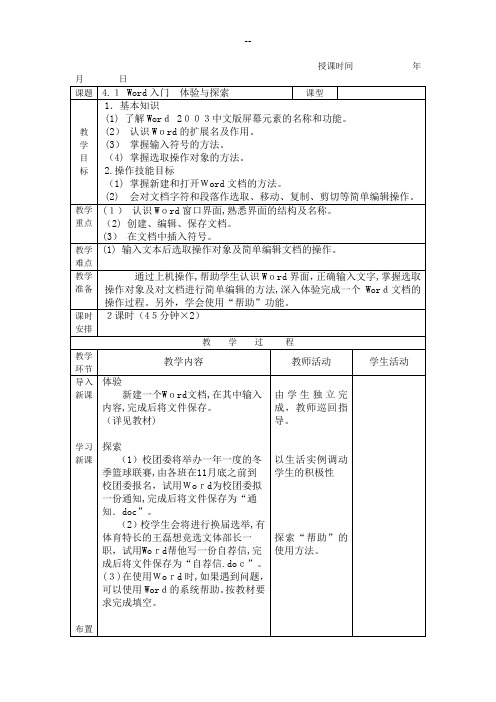
2课时(45分钟×2)
教学过程
教学
环节
教学内容
教师活动
学生活动
导入新课
学习新课
布置作业
体验
新建一个Word文档,在其中输入内容,完成后将文件保存。
(详见教材)
探索
(1)校团委将举办一年一度的冬季篮球联赛,由各班在11月底之前到校团委报名,试用Word为校团委拟一份通知,完成后将文件保存为“通知.doc”。
(2)认识Word的扩展名及作用。
(3)掌握输入符号的方法。
(4)掌握选取操作对象的方法。
2.操作技能目标
(1)掌握新建和打开Word文档的方法。
(2)会对文档字符和段落作选取、移动、复制、剪切等简单编辑操作。
教学
重点
(1)认识Word窗口界面,熟悉界面的结构及名称。
(2)创建、编辑、保存文档。
(3)在文档中插入符号。
设问:为什么要选取操作对象?如何选取操作对象?结合实际问题,介绍各种操作方法。重点让学生掌握选取操作对象的多种方法。
(讲解教材“相关知识”P113表4-4的内容。)
2.编辑文档基本操作
设问:如何对文档进行简单编辑?例如,如何对字符和段落对象进行“移动、剪切、复制、粘贴和删除”操作。
编辑文档基本操作包括移动、剪切、复制、删除、粘贴和删除。
教学
重点
(1)设置文档的字符格式。
(2)设置文档的段落格式。
教学
难点
(1)使用多种方法设置文档的字符格式。
(2)使用多种方法设置文档的段落格式。
教学
准备
本课以“讲座信息”文档为案例,介绍设置字符格式的方法和设置段落格式的方法。同时还学习使用格式刷及套用样式,用于快速设置字符和段落格式。
《计算机应用基础》各章知识点归纳大全

《计算机应用基础》各章知识点归纳大全计算机已经成为我们日常生活和工作中不可或缺的工具,而《计算机应用基础》是我们了解和掌握计算机的重要入门课程。
下面就为大家详细归纳一下这门课程各章的知识点。
第一章:计算机基础知识计算机的定义和发展历程是首先要了解的。
计算机是一种能够按照预先设定的程序,对数据进行存储、处理和输出的电子设备。
从早期的巨型机到现在的微型机,计算机的发展经历了电子管、晶体管、集成电路和大规模集成电路等几个阶段。
计算机的分类也有多种方式,按照性能可分为超级计算机、大型计算机、小型计算机、微型计算机等;按照用途可分为专用计算机和通用计算机。
计算机系统由硬件系统和软件系统两大部分组成。
硬件系统包括中央处理器(CPU)、存储器、输入设备和输出设备等。
其中 CPU 是计算机的核心部件,它的性能直接影响计算机的运行速度。
存储器又分为内存储器(如内存)和外存储器(如硬盘、U 盘等)。
软件系统则包括系统软件和应用软件。
系统软件是管理和控制计算机硬件与软件资源的程序,如操作系统(如 Windows、Linux 等)、语言处理程序等。
应用软件是为解决特定问题而开发的软件,如办公软件(Word、Excel 等)、图形图像处理软件(Photoshop 等)。
计算机中的数制和编码也是重要的知识点。
常见的数制有二进制、八进制、十进制和十六进制,它们之间可以相互转换。
计算机中采用二进制进行数据存储和处理,而编码则用于表示字符、数字等信息,如 ASCII 码、汉字编码等。
第二章:Windows 操作系统Windows 操作系统是我们最常用的操作系统之一。
了解其基本操作是必不可少的。
首先是桌面的认识,包括桌面图标、任务栏等。
掌握如何设置桌面背景、屏幕保护程序等个性化设置。
文件和文件夹的管理是重点,要学会新建、复制、移动、删除、重命名文件和文件夹,以及如何设置文件和文件夹的属性(如只读、隐藏等)。
Windows 操作系统还提供了丰富的系统工具,如磁盘清理、磁盘碎片整理、系统还原等,要知道如何使用这些工具来维护系统的性能和稳定性。
第4章 Word 2010 文字处理

3. 保存文档
保存全部文件 按住Shift键,单击“文件”菜单,选择菜单中的“全部保存”命令,可同 时保存所有打开的Word文档。
2. 关闭文档
2. 关闭文档
⑴ 单击标题栏中的“关闭”按钮; ⑵ 选择〖文件〗→ 〖关闭〗命令; ⑶ 选择控制菜单中的“关闭”命令;
⑷ 按组合键Alt+F4。
3. 文本选定
•
4.2.6 动手练习
• •
制作一份录用通知书,所示。 操作提示: – 创建一个新文档,在文档中输入通知书的内容。 – 采用“下划线”的方式输入文档中的横线。 – 用插入特殊符号的方式来录入“”。 – 利用学到的“复制”等编辑方法,简化录入过程。 • 保存文档,并命名。
第3节 Word 2010的格式排版
第4节 Word 2010的页面排版
• • •
页面设置 分页与分节 页眉和页脚
•
• •
利用分节符设置页眉与页脚
分栏的设置 页面背景的设置
4.4 页面排版
上边距 页眉
左边距
右边距
正文区
装 订 线
页脚
下边距
4.4.1 页面设置
“页面布局”选项卡,在“页面设置”组
设置纸张大小
设置版式
文档网络
4.4.2 设置分页与分节
⑴ 鼠标选定
“先选定,后操作”
⑴选定一段文本:鼠标拖动 ⑵利用选定区当鼠标移到窗口左侧选定区 时,光标成向右箭头
·选定一行:单击此行
·选定一段:双击该段落任意行 ·选定整个文档:三击任一行
⑵ 键盘选定
4 文本的编辑
4.移动和复制操作 选中文本后,使用“编辑”菜单(注意快捷键的使用) ⑴ 移动文本 选中后剪切(Ctrl+x),在适当位置粘贴(Ctrl+v)。 ⑵ 复制文本 选中后复制(Ctrl+c),在适当位置粘贴。 ⑶ 删除 选中后【Delete】 注意:剪切板上无删除的内容。
《图文混排》说课稿

《图文混排》说课稿汇总篇一:《图文混排》说课稿一、教材分析《图文混排》是高等教育出版社出版发行的《计算机应用基础》教材第四章第五节的内容,本章主要介绍了计算机应用基础中很重要的一款文字处理软件WORD,通过学习本章可以在生活、工作和学习中利用WORD的基本知识和技能制作比较综合的文档。
第五节图文混排是WORD文档编辑的一个重要组成部分。
学习本节是为了使学生掌握在WORD文档中插入图片和编辑图片的方法,能够制作出图文并茂、生动活泼的板报,从而进一步深入地了解和掌握WORD2003,提高学生文档编辑处理能力。
本节分两个课时学习,本堂课是第一课时,在前面教学中,学生已经掌握了文字编辑排版的基本知识以及艺术字的使用,并且在学生机中已经保存了学生自己输入的“世博会——城市让生活更美好”这份文字稿,同时,在课前我已经将世博会的相关图片也发送到了学生机上。
(选择世博会为图文混排的主题,一是世博会为当今热点,能吸引学生注意力,二是世博会主题积极向上,富有朝气,能提升学生的民族自豪感。
)单纯的从知识点来看内容比较平淡,如果处理不当,会导致学生学习兴趣下降,影响今后的教学。
为此我设计这一课时,目的在于准确、无误的传授知识点的同时,激发学生的学习兴趣,培养学生的自主学习能力,提高学生的审美情趣。
二、教学目标1、知识目标:(1)掌握在WORD文档中插入图片的方法;(2)掌握编辑图片的方法。
2、能力目标:(1)通过课堂实例讲解,学生观看、模仿教学演示过程,可以培养学生获取知识、应用知识的能力。
(2)通过自由练习,可以培养学生自主学习、协作学习、创新学习的能力。
(3)通过作品展示,增强学生审美能力、心理素质和语言表达能力。
3、情感目标:(1)通过自由练习,引导学生关注美、发现美,提高学生审美情趣。
(2)通过学生自由练习中作品的展示,可以激发学生的上进心,提高学生的信息素养。
(3)通过协作练习,可以培养学生团结、协作的意识,增强学生的集体荣誉感。
高中信息技术教学课例《第4章基本操作――Word文档的建立和编辑》课程思政核心素养教学设计及总结反思
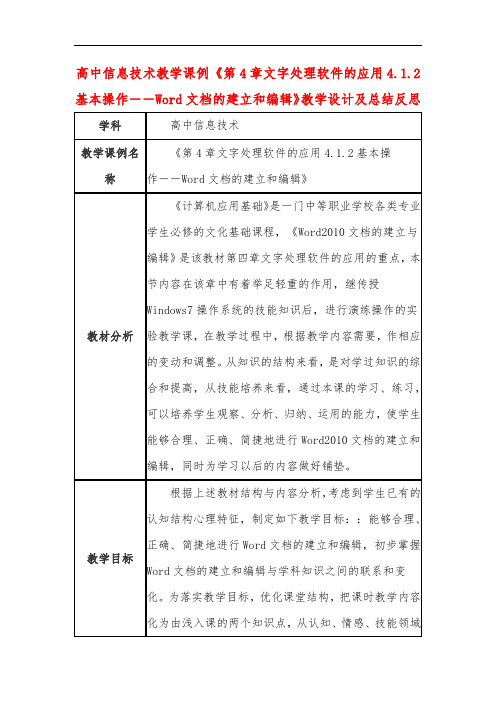
学科
高中信息技术
教学课例名
《第 4 章文字处理软件的应用 4.1.2 基本操
称
作――Word 文档的建立和编辑》
《计算机应用基础》是一门中等职业学校各类专业
学生必修的文化基础课程,《Word2010 文档的建立与
编辑》是该教材第四章文字处理软件的应用的重点,本
节内容在该章中有着举足轻重的作用,继传授
Windows7 操作系统的技能知识后,进行演练操作的实
教材分析 验教学课,在教学过程中,根据教学内容需要,作相应
的变动和调整。从知识的结构来看,是对学过知识的综
合和提高,从技能培养来看,通过本课的学习、练习,
可以培养学生观察、分析、归纳、运用的能力,使学生
通过教学中尽量采用先进的教学手段边演示边讲 授,再让学生进行实验操作的教学方法,使整个教学过 程中,学生始终保持愉快轻松的学习情绪,充分调动学 生的学习积极性,培养了学生观察、自学、探索、分析、 归纳的能力,让学生进一步理解计算机文字处理的基本 知识,掌握文字处理软件 Word2010 的使用方法,熟练
化。为落实教学目标,优化课堂结构,把课时教学内容
化为由浅入课的两个知识点,从认知、情感、技能领域
分别突破难点。 (1)知识目标:使学生理解 Word2010 文档的建立和
编辑的有关知识,掌握 Word2010 文档的建立和编辑的 操作的方法、步骤和要领。
(2)技能目标:培养学生观察、分析、归纳、运用 的能力,掌握 Word2010 文档的建立和编辑与学科知识 之间的联系和变化,注重培养的自主学习能力和举一反 三的迁移能力,把所学知识、技能运用到其他文字处理 软件及 Office2003 中的其它软件的使用、掌握。
《计算机应用基础》(周南岳)配套电子教案第4章课件

设置字体 单击确定
设置下沉行数
设置距正 文距离
《计算机应用基础》(周南岳)配套电子教案第4章
设置段落格式
段落包括对齐方式、行距、缩进、段落前后的间距等。
在Word中凡以段落标记 结果的一落内容称为一个段落。
1.设置段落格式
单击格式
选择缩进 和间距
选取设置 的段落
单击段落
设置对 齐方式
设置首 行缩进
•设置分栏和分隔符
1. 设置分栏 2. 使用分隔符
•浏览文档与输出打印
1. 浏览文档 2. 打印预览 3. 打印文档
《计算机应用基础》(周南岳)配套电子教案第4章
设置页面格式、页眉和页脚
1. 页面设置
单击文件
单击页面设置
选择页边 选择纸张 距选项卡 选项卡
设置纸张大小
《计算机应用基础》(周南岳)配套电子教案第4章
单击格式
选择字 体卡
单击字体
设置字体
选取文 字
最后效果 设置字体 颜色
设置字形
设置字号 设置下
划线
使用格式刷依 次对其它文字
设置格式
《计算机应用基础》(周南岳)配套电子教案第4章
单击确定
设置字符格式 (3) 设置正文字体格式II
设置加粗 设置字体 设置字号 设置倾斜
按Ctrl键,一行 一行选取文字
Word基本操作
2. 认识Word界面的对象(元素)
Word窗口由标题栏、菜单栏、工具栏、编辑区、状态
栏等组成。
标题栏
菜单栏
标尺 页面左边距
插入点与 段落标记
编辑区
工具栏 任务窗格
滚动条
状态栏
《计算机应用基础》(周南岳)配套电子教案第4章
《计算机应用基础教程》课件第4章

图4-22 浮动工具栏
3. 使用“字体”对话框设置 单击【开始】选项卡中【字体】功能组区的对话框启动 器可以打开“字体”对话框,如图4-23所示。
图4-23 “字体”对话框
4. 格式刷 在实际操作中可能会反复对某些不连续的文字设置相同 的格式。
4.4.2 段落格式的设置 1. 段落的对齐方式 段落的对齐包括:左对齐、右对齐、居中对齐、两端对
用【开始】选项卡中【段落】功能组区中的“
”按钮
打开“全部”列表。在全部工具清单中选择为段落设置的多
级编号。自行设置多级类表的步骤和上面两项的设置过程类
似,这里不再重复叙述。用户在输入段落时可以用Tab键来降
低现有编号的级别,用Shift + Tab组合键来提升现有编号的级
别。
4.4.5 主题 对文档的格式化时经常要考虑文档的主题或主旨,为了
快捷的方法是:单击【开始】选项卡中【段落】功能组区中
的“
”按钮,快速对行间距进行设置。
4.4.3 特殊格式的设置 1. 设置分栏显示 分栏是将文档中完整的一行或多行文字设置成若干列的
显示修饰效果,这种修饰效果在杂志中特别常见。先选中要 分栏显示的段落。在【页面布局】选项卡的【页面设置】功 能组区中单击“分栏”下栏按钮,如图4-27所示。
图4-27 分栏工具
图4-28 “分栏”对话框
2. 首字下沉 首字下沉格式一般位于每段的第一行第一个字,是一种 特殊的修饰效果常见于报刊和杂志。
图4-29 首字下沉
3. 拼音指南 拼音指南功能是指在文字的上方显示该文字的拼音和音 调,但是该功能的使用要求计算机系统中必须安装较高版本 微软拼音输入法才可以使用。
图4-17 剪贴板任务窗格
4.3.6 撤销操作 使用“快速访问”工具栏中的“ ”按钮或者使用
计算机应用基础第四章 word文字处理软件
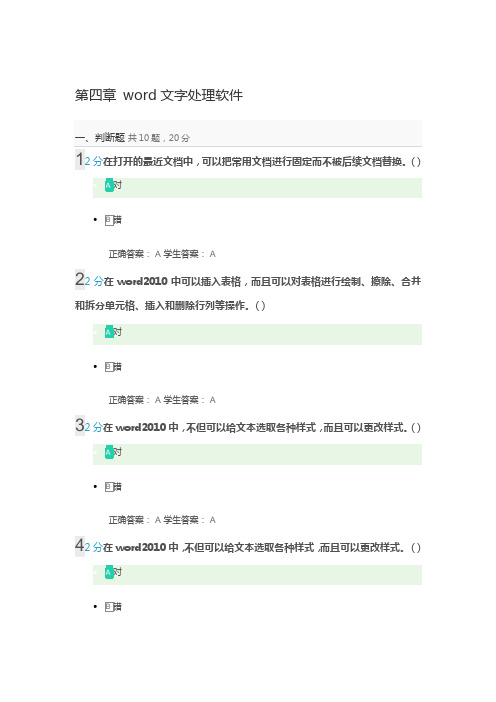
第四章word文字处理软件一、判断题共10题,20分12分在打开的最近文档中,可以把常用文档进行固定而不被后续文档替换。
( )•正确答案:A学生答案:A22分在word2010中可以插入表格,而且可以对表格进行绘制、擦除、合并和拆分单元格、插入和删除行列等操作。
( )•正确答案:A学生答案:A32分在word2010中,不但可以给文本选取各种样式,而且可以更改样式。
( )•正确答案:A学生答案:A42分在word2010中,不但可以给文本选取各种样式,而且可以更改样式。
( )•正确答案:A学生答案:A52分在WORD中,“行和段落间距”或“段落”提供了单倍、多倍、固定值、多倍行距等行间距选择。
( )•正确答案:A学生答案:A62分在word2010中,不能创建“书法字帖”文档类型。
( )•正确答案:B学生答案:B72分在word2010中,可以插入“页眉和页脚”,但不能插入“日期和时间”。
( )•正确答案:B学生答案:B82分在word2010中,通过“文件”按钮中的“打印”选项同样可以进行文档的页面设置。
( )•正确答案:A学生答案:A92分在word2010中,不但能插入封面、脚注,而且可以制作文档目录。
( )•正确答案:A学生答案:A102分在word2010中,不但能插入内置公式,而且可以插入新公式并可通过“公式工具”功能区进行公式编辑。
( )•正确答案:A学生答案:A二、单选题共7题,20分12分如果用户想保存一个正在编辑的文档,但希望以不同文件名存储,可用()命令。
•••正确答案:B学生答案:B23分下面有关Word2010表格功能的说法不正确的是()。
•••正确答案:D学生答案:D33分在Word中,如果在输入的文字或标点下面出现红色波浪线,表示(),可用“审阅”功能区中的“拼写和语法”来检查。
•••正确答案:A学生答案:A43分在word2010中,可以通过()功能区中的“翻译”对文档内容翻译成其他语言。
计算机应用基础各章重点知识点
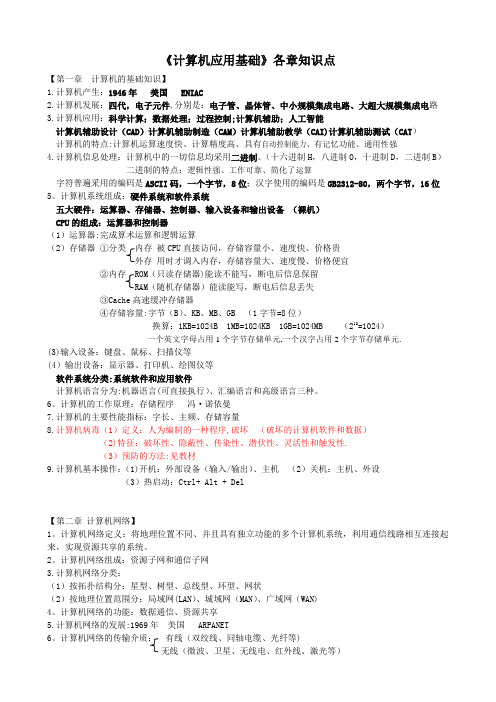
《计算机应用基础》各章知识点【第一章计算机的基础知识】1.计算机产生:1946年美国 ENIAC2.计算机发展:四代,电子元件,分别是:电子管、晶体管、中小规模集成电路、大超大规模集成电路3.计算机应用:科学计算;数据处理;过程控制;计算机辅助;人工智能计算机辅助设计(CAD)计算机辅助制造(CAM)计算机辅助教学(CAI)计算机辅助测试(CAT)计算机的特点:计算机运算速度快、计算精度高、具有自动控制能力、有记忆功能、通用性强4.计算机信息处理:计算机中的一切信息均采用二进制。
(十六进制H,八进制O,十进制D,二进制B)二进制的特点:逻辑性强、工作可靠、简化了运算字符普遍采用的编码是ASCII码,一个字节,8位;汉字使用的编码是GB2312-80,两个字节,16位5。
计算机系统组成:硬件系统和软件系统五大硬件:运算器、存储器、控制器、输入设备和输出设备(裸机)CPU的组成:运算器和控制器(1)运算器:完成算术运算和逻辑运算(2)存储器①分类内存被CPU直接访问,存储容量小、速度快、价格贵外存用时才调入内存,存储容量大、速度慢、价格便宜②内存 ROM(只读存储器)能读不能写,断电后信息保留RAM(随机存储器)能读能写,断电后信息丢失③Cache高速缓冲存储器④存储容量:字节(B)、KB、MB、GB (1字节=8位)换算:1KB=1024B 1MB=1024KB 1GB=1024MB (210=1024)一个英文字母占用1个字节存储单元,一个汉字占用2个字节存储单元.(3)输入设备:键盘、鼠标、扫描仪等(4)输出设备:显示器、打印机、绘图仪等软件系统分类:系统软件和应用软件计算机语言分为:机器语言(可直接执行)、汇编语言和高级语言三种。
6。
计算机的工作原理:存储程序冯·诺依曼7.计算机的主要性能指标:字长、主频、存储容量8.计算机病毒(1)定义:人为编制的一种程序,破坏(破坏的计算机软件和数据)(2)特征:破坏性、隐蔽性、传染性、潜伏性、灵活性和触发性.(3)预防的方法:见教材9.计算机基本操作:(1)开机:外部设备(输入/输出)、主机(2)关机:主机、外设(3)热启动:Ctrl+ Alt + Del【第二章计算机网络】1。
计算机应用基础文字处理

计算机应用基础文字处理在当今数字化的时代,计算机已经成为我们生活和工作中不可或缺的工具。
而文字处理作为计算机应用的基础之一,更是具有极其重要的地位。
无论是撰写文档、编辑邮件,还是制作报告、编写文章,都离不开文字处理的相关技能。
文字处理软件为我们提供了便捷高效的工具,让我们能够轻松地完成各种文字相关的任务。
常见的文字处理软件有 Microsoft Word、WPS 文字等。
这些软件通常具有相似的功能和操作界面,使得用户能够快速上手。
首先,文字输入是文字处理的第一步。
我们可以通过键盘输入文字,也可以使用语音输入等更为便捷的方式。
在输入过程中,需要注意拼写和语法的正确性,以减少后续的修改工作。
同时,软件中的自动纠错和拼写检查功能也能在一定程度上帮助我们发现并纠正错误。
字体和字号的选择是文字处理中影响文档外观的重要因素。
不同的字体和字号能够传达不同的情感和信息。
例如,正式的商务文档通常使用宋体或黑体,字号适中;而宣传海报可能会使用更具个性的字体和较大的字号来吸引眼球。
此外,还可以对文字进行加粗、倾斜、下划线等修饰,突出重点内容。
段落格式的设置能使文档更加清晰易读。
我们可以调整段落的缩进(包括首行缩进、悬挂缩进等)、行距和段间距,让文档的布局更加合理。
对齐方式(左对齐、居中对齐、右对齐、两端对齐)的选择也会影响文档的整体效果。
比如,标题一般居中对齐,正文通常左对齐。
文字处理软件中的项目符号和编号功能,可以使文档中的列表更加规范和清晰。
无论是无序列表(使用项目符号)还是有序列表(使用数字或字母编号),都能帮助我们有条理地组织和呈现信息。
页面布局的设置对于打印或输出的文档至关重要。
我们可以设置页面的大小(如 A4、A3 等)、方向(纵向或横向)、页边距等。
页眉和页脚的添加可以在文档的顶部和底部显示一些固定的信息,如页码、日期、文档标题等。
查找和替换功能在处理大量文字时非常实用。
比如,我们可以快速查找某个特定的词语,并将其全部替换为另一个词语,大大提高了工作效率。
- 1、下载文档前请自行甄别文档内容的完整性,平台不提供额外的编辑、内容补充、找答案等附加服务。
- 2、"仅部分预览"的文档,不可在线预览部分如存在完整性等问题,可反馈申请退款(可完整预览的文档不适用该条件!)。
- 3、如文档侵犯您的权益,请联系客服反馈,我们会尽快为您处理(人工客服工作时间:9:00-18:30)。
5、脚注的添加
脚注的添加主要是针对部分对象做详细的解释说明,或者做一个标注,引起用户 注意
4.3 项目一 利用Word 编辑排版制作工程项目合同
4.3.1 文字排版基础知识
4.2.1 Word 发展历史
Office 办 公 软 件 从 诞 生 到 现 在 经 历 了 很 多 的 版 本 , 从 早 期 的 97 、 2000 、 2003 、 2007以及到现在的2010,它的每一次升级都在功能性上和易用性上有所提高。
我们要学的Word2010是Office办公软件里面的一个重要组件,它的主要功能就是 用于日常办公、文字处理,它的特点就是操作简单,功能强大。
4.3.2 任务一 购销合同基本内容 的录入
【任务描述】
假设你是某公司采购部门的主管, 公司计划购买一批施工材料,由你 负责与乙单位签订一批货物的采购 合同,请根据实际需要设计相关合 同的内容及排版
4.3 项目一 利用Word 编辑排版制作工程项目合同
4.3.2 任务一 购销合同基本内容的录入
【操作步骤】 1. 启动Word , 建立新文档,保存文档 2. Word文档的文字编辑
步骤4 “效果”选项中可为所选文字添加“删除 线”、“上下标”等。
4.3 项目一 利用Word 编辑排版制作工程项目合同
4.3.1 文字排版基础知识
2、“段落”格式设置 步骤1 选择待设置的文字内容,点击【开始】|【段落】命令,弹出设置窗口。 步骤2 设置所选文字的“对齐方式”,选择一种合适的对齐方式,设置所选文字。 步骤3 根据需要设置合适的段落间距值。 步骤4 段落的左右缩进是设置段落编辑区域的左右编辑排版区域,根据需要设置 合理的缩进值。 步骤5“特殊格式”分为“首行缩进”和“悬挂缩进”两种格式。 步骤6 “行距”是设置段落中行与行之间的间隔距离。默认情况下是“单倍行 距”,如果需要修改,从下拉对话框中选择合适的行间距即可。
工作。
4.3 项目一 利用Word 编辑排版制作工程项目合同
4.3.1 文字排版基础知识
1、“字体”格式设置
步骤1 选择待设置的文字内容,单击【开始】| 【字体】命令,弹出字体的设置窗口。
步骤2 选择合适的字体设置所选文字
步骤3 “字形”选项中可为文字添加“粗体”、 “倾斜”效果;“字号”设置文字的大小;“字 体颜色”可改变所选文字的颜色;
特殊符号的插入:单击选项卡【插入】|【符号】图标,例如合同中的第二段 “××字第×号”中的“×”
日期和时间的插入:在合同末尾插入当天的日期,单击选项卡【插入】|【日 期和时间】命令
文字录入操作:文字录入也是合同中不可缺少的部分,前面讲解了Word 2010 中插入特殊字符和日期时间的基本操作
4.3 项目一 利用Word 编辑排版制作工程项目合同
4.3 项目一 利用Word 编辑排版制作工程项目合同
4.3.1 文字排版基础知识
2、“段落”格式设置
4.3 项目一 利用Word 编辑排版制作工程项目合同
4.3.1 文字排版基础知识
3、页眉页脚的添加 步骤1 点击【插入】|【页眉】命令 步骤2 选择“空白”模式,进入页眉的编辑状态,在此提示框中,输入页眉的内 容即可。 步骤3 页脚的添加,同样通过【插入】选项卡下的【页脚】命令可以完成,操作 过程与插入“页眉”类似。
6、分栏操作 单击【页面布局】|【分栏】
7、首字下沉 选定需要首字下沉的段落,单击 【插入】|【首字下沉】|【首字下 沉选项】命令
4.3 项目一 利用Word 编辑排版制作工程项目合同
4.3.1 文字排版基础知识
8、文字添加边框与底纹 单击【页面布局】|【页面边框】菜单
4.3 项目一 利用Word 编辑排版制作工程项目合同
4.2.3 Word 2010新增功能 (1)发现改进的搜索和导航体验。 (2)与他人同步工作。 (3)几乎可从在任何地点访问和共享
文档。 (4)向文本添加视觉效果。 (5)将用户的文本转化为引人注目的
图表。
(6)向文档加入视觉效果。 (7)恢复用户认为已丢失的工作。 (8)跨越沟通障碍。 (9)将屏幕快照插入到文档中。 (10)利用增强的用户体验完成更多
4.3.2 任务一 购销合同基本内容的录入
【知识扩展】 复制与剪切文本: 粘贴文本 删除文本 插入文件 查找和替换 撤销和恢复
4.3 项目一 利用Word 编辑排版制作工程项目合同
4.3.1 文字排版基础知识
4、页码的添加
步骤1 点击【插入】|【页码】|【页面底端】|【普通数字2】命令,弹出如图4- 5 所示的下拉对话框,选择合适的页码格式。
步骤2 进入页码的编辑、设置窗口,同时Word窗口增加一个名为“设计(页眉盒 页脚工具)”的选项卡。
计算机应用基础
第四章 文字处理软件WORD 2010
4.1 学习提要
了解Word文字处理软件的发展史 了解Word文字处理软件的基本特征 掌握Word中的文字格式设置、段落设置 掌握Word中的表格处理的相关操作 掌握页面的美化设置 熟悉毕业论文的相关格式设置
4.2 Word 2ຫໍສະໝຸດ 10概述随着计算机的高速发展,计算机已成为办公自动化的必备设备,字处理软件就是 办公自动化中最主要的文字编辑软件之一。文字处理的主要功能是对文字信息进 行加工处理的过程。字处理软件的功能分为基本应用和高级应用,基本应用主要 包括文档的建立、编辑、排版以及打印等操作;高级应用主要包括格式设置、图、 文、表格混排及属性设置,艺术字的添加、文档页面格式的设置等操作。目前在 市场上使用比较常见的文字处理软件有微软的Word、金山公司的WPS等。
4.2 Word 2010概述
4.2.2 Word 2010基本功能
(1)所见即所得。 (2)直观的操作界面。 (3)多媒体混排。 (4)强大的制表功能。 (5)自动功能。
(6)模板与向导功能。 (7)丰富的帮助功能。 (8)Web工具支持。 (9)超强兼容性。 (10)强大的打印功能。
4.2 Word 2010概述
